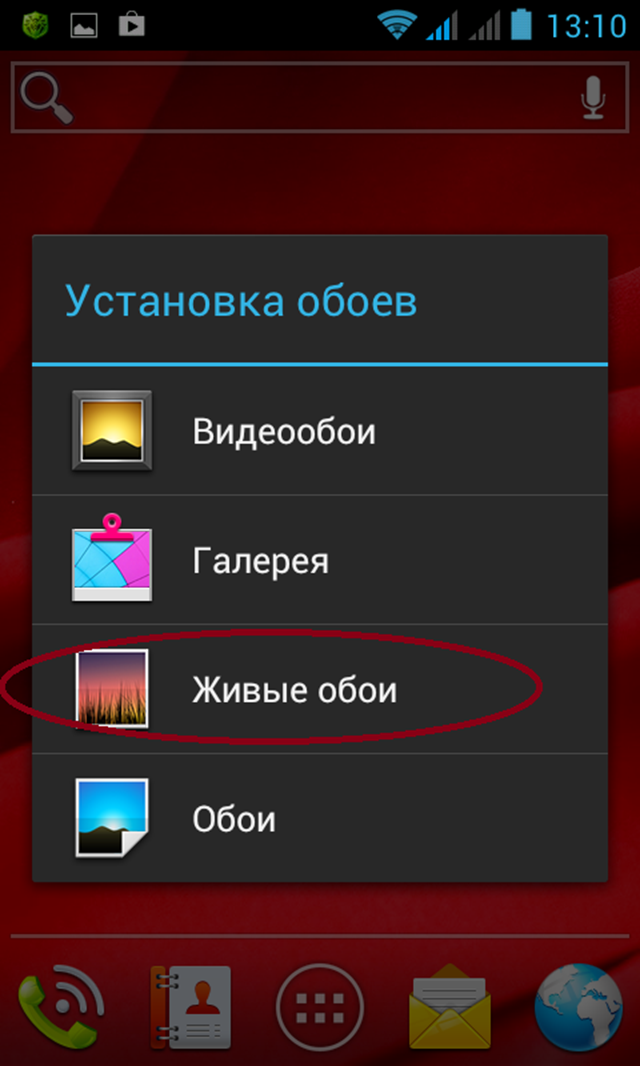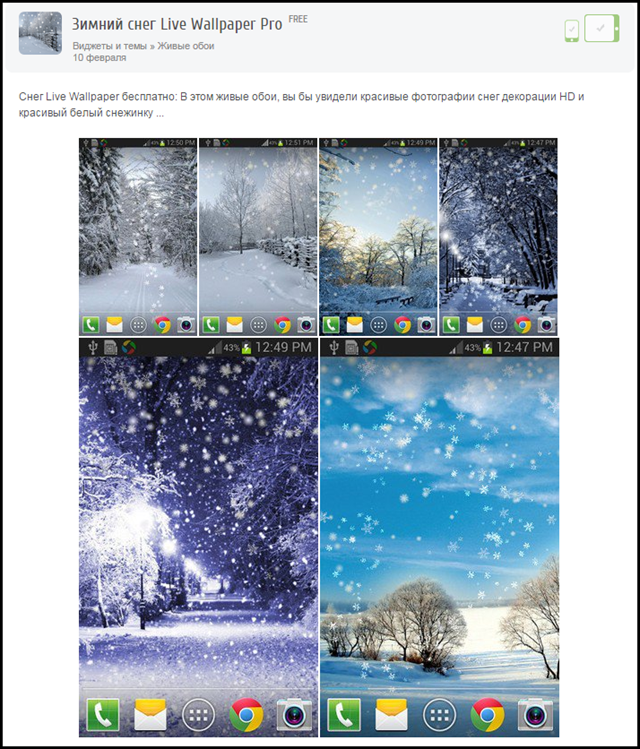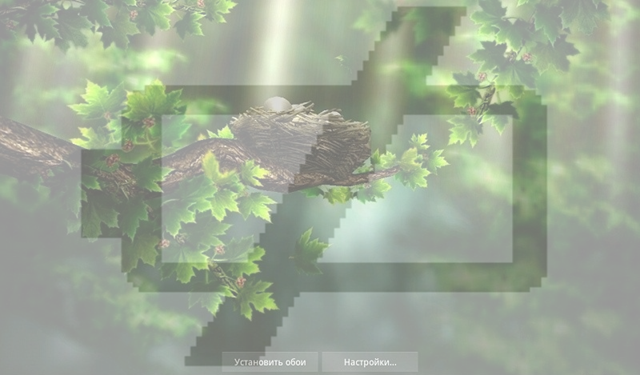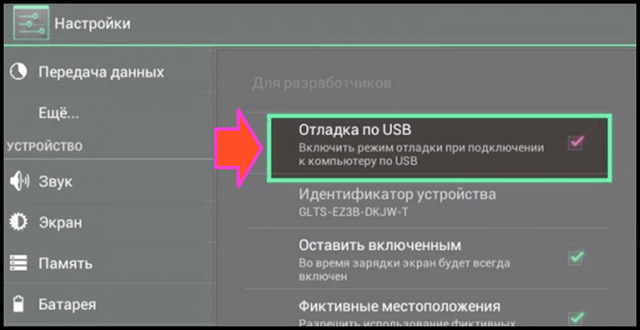Из данного материала вы узнаете, как установить в качестве фонового изображения, загруженные на смартфон или планшет живые обои.
Способ 1: установка из различных источников
Данный метод актуален, если вы решили скачать живые обои не из магазина приложений Google Play. В качестве примера рассмотрим, как происходит установка на примере нашего ресурса.
Инструкция:
На главной странице выберите категорию «Живые обои».
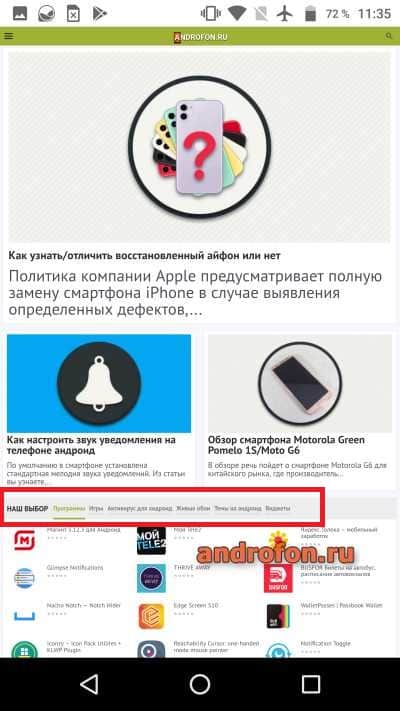
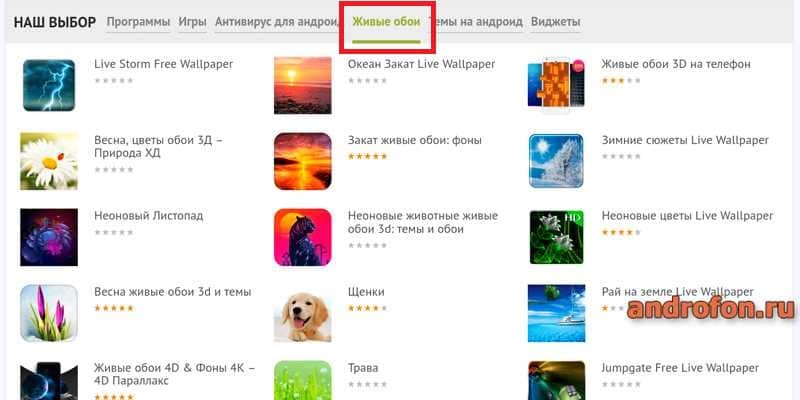
В случае использования смартфона или мобильной версии браузера, выбор категории скрыт. Для этого требуется нажать на кнопку со скрытым списком разделов в верхнем левом углу. Далее выбрать раздел «Приложения», а в развернутом списке категорию «Обои».
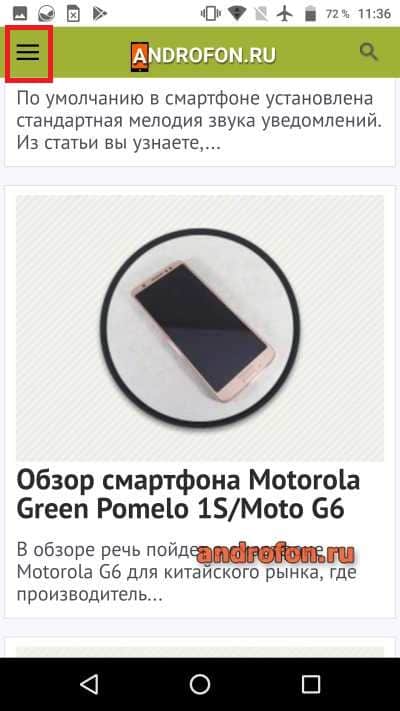
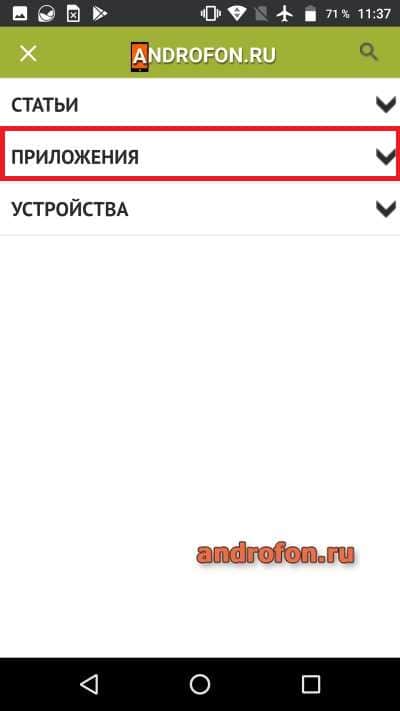
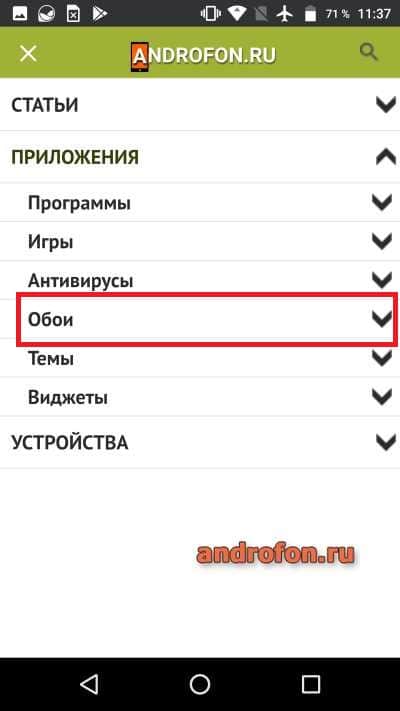
После того, как попадете на страницу с приложениями, листайте вниз и выберите интересующие вас обои/живые обои. Обратите внимание на название, где Live Wallpapers – анимированные обои, а Wallpapers – статический фон.
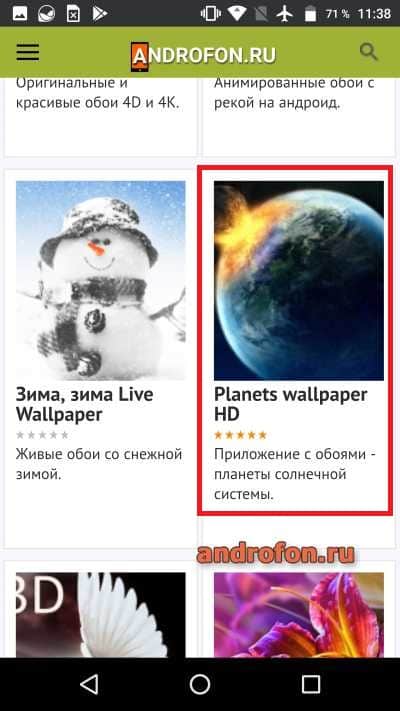
Что бы скачать приложение нажмите на кнопку «Скачать APK».
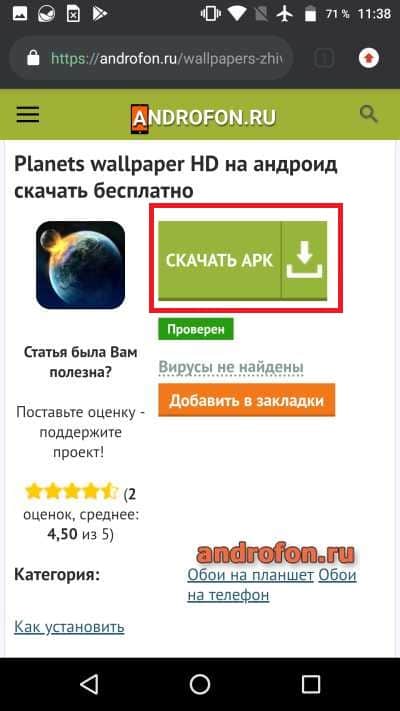
Что бы установить приложение откройте диспетчер загрузки или файловый менеджер, найдите и запустите пакет установки. Подробную инструкцию смотрите в статье «Как установить приложение на андроид».
После установки программы, откройте в мобильном устройстве меню приложений, после чего запустите установленную программу.
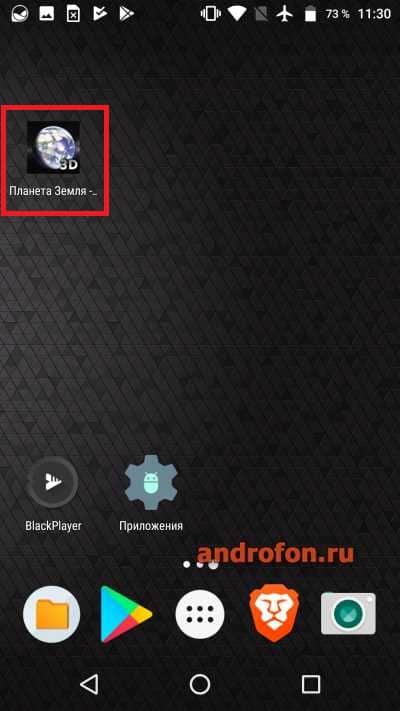
В большинстве случаев процесс установки фона сводится к нажатию на кнопку «Установить обои» в верхнем левом углу. Правее обычно находится кнопка с настройками и сменой фона.

Ещё один вариант установки – длинное удержание пальца на рабочем столе для вызова меню настроек лаунчера.
Далее выбрать раздел «Обои».
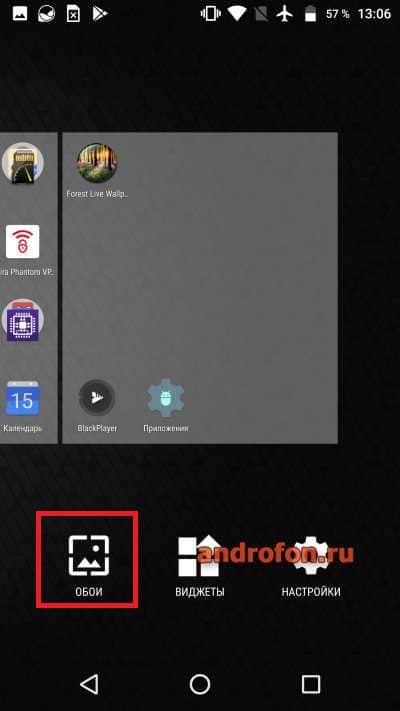
В следующем меню листайте до конца, где находятся установленные фоны.

Выберите живые обои в меню, а в следующем окне нажмите на кнопку «Установить обои».

Вернитесь на рабочий стол и наслаждайтесь установленным фоном.
Способ 2: установка из магазина Google Play
Данный метод подойдет пользователям, что нашли предпочтительные живые обои в магазине приложений Google Play. При этом для установки программ придется завести учетную запись Google – электронную почту Gmail. Подробная инструкция описана в статье «Как создать электронную почту на телефоне андроид».
Инструкция:
Отыщите интересующие вас живые обои. В качестве поиска вы можете воспользоваться каталогом нашего сайта. В карточке каждого приложения имеется кнопка для перехода на страницу Google Play.
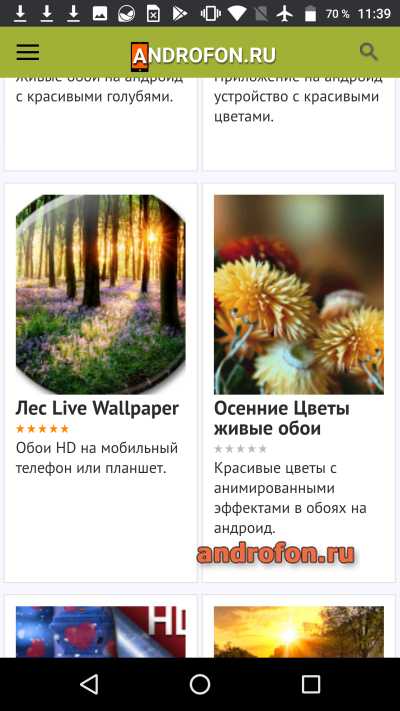
На странице приложения нажмите на кнопку установить.
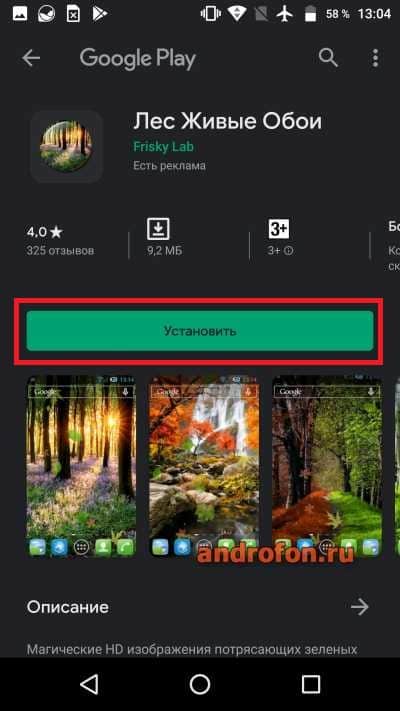
После установки нажмите на кнопку «Открыть», что бы установить фон.
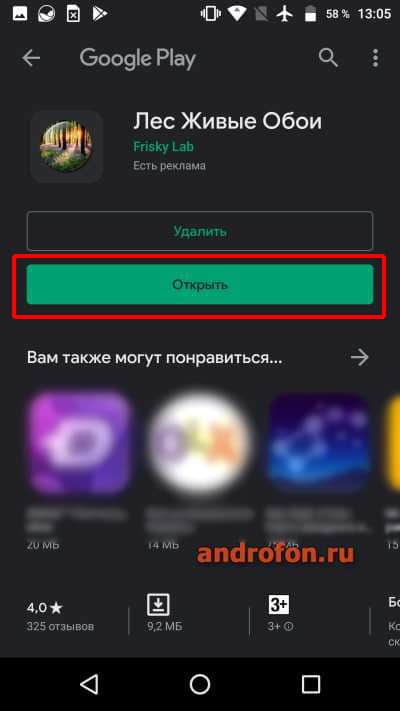
Если решили установить живой фон позже, запустите приложение с ярлыка на рабочем столе или же значка в «меню приложений».
Дальнейший процесс применения фона аналогичен инструкции из предыдущей инструкции данной статьи. В большинстве случаев процесс установки сводится к нажатию на кнопку Установить обои».
Вывод
В статье подробно описано как установить живые обои на смартфон или планшет. Установка анимированных фонов позволит разнообразить внешний вид рабочего стола, а так же привнести новшество на смену скучным статичным изображениям. При этом стоит отметить, что большинство живых фонов содержат навязчивую рекламу, платные ограничения определенных функций и быстрее расходует заряд батареи.
А вы используете живые обои или предпочитаете статические картинки? Поделитесь мнением в разделе для комментариев внизу статьи.
Содержание
- Установка живых обоев
- Процесс инсталляции
- Где загрузить?
- Преимущества живых обоев
- Есть ли недостатки?
- Передача файлов через USB
- Приложения в Гугл Плей Маркет
- Инсталляция динамических картинок
Повышая уровень функциональности, разработчики планшетных компьютеров с каждым днём совершенствуют выпускаемые сенсорные устройства, показывая миру новые функции, более современный дизайн корпуса, более красивую операционную систему. ОС Android предлагает пользователю многочисленные преимущества, отличается простотой управления, возможностью гибкой настройки. Вы можете скачать на планшет живые обои и, таким образом, сделать свой портативный гаджет ещё оригинальнее, ещё необычнее. Если учесть, что выбор обоев в Сети сейчас крайне велик, вы к тому же сможете подчеркнуть свою индивидуальность, подобрав такие обои, которых нет ни у одного из ваших друзей.
Установка живых обоев
Чтобы установить на собственный планшетник живые обои, не понадобится много времени и усилий, для этого не нужно иметь специальных знаний. Android предлагает пользователю на выбор поставить на заставку простую картинку, или движущуюся (живые обои). Это могут быть галактики, ползающие божьи коровки, плавающий по воде лист и многое другое. Обои всегда размещаются под иконками, виджетами и прочими элементами ОС. Вам потребуется произвести несколько действий со своим планшетом, после чего вы получите новые заставки.
Поиск живых обоев осуществляется в Сети. На сегодняшний день существует множество подобных «украшений» для вашего планшетника. Есть на сторонних сайтах, а есть и официальные Android-приложения, которые можно скачать из Google Play. Подобная реализация введена в Андроид, начиная с v.2.1, и это, определенно, улучшило систему в плане эстетики.
Процесс инсталляции
Установка осуществляется посредством скачивания и последующей инсталляции файла .apk. Можно воспользоваться для этого Google Play, а можно зайти и на альтернативные магазины. Если вы скачиваете с Google Play, то процесс установки крайне прост (зайдите на страницу программы, и нажмите «Установить». Далее – на рабочем столе вызываете длинным нажатием контекстное меню, и там выбираете из списка в разделе «Живые…»).
Выбор заставки
Если же вы скачали это из альтернативных источников, то тогда воспользуйтесь файловым менеджером, и зайдите в ту папку, где сохранили файл. Откройте его, нажмите «Установить», по необходимости просканируйте антивирусом. Элемент также будет добавлен в раздел «Живых обоев».
Где загрузить?
Выберите один из нижеуказанных сайтов. Там вы найдёте замечательные экранные динамические заставки для вашего Android-планшетника:
- http://vk.cc/3dYr2l ;
- http://vk.cc/3dYr4l ;
- http://vk.cc/3dYr6v ;
- http://vk.cc/3dYr90 ;
- http://vk.cc/3dYrbq .
Для того чтобы скачать файл, посетите страничку с понравившимися обоями, нажмите там ссылку для скачивания apk-файла, укажите папку, куда вы хотели поместить заставку. После этого зайдите с помощью файлового менеджера в эту папку, найдите файл и нажмите на него 1 раз. Далее – «Установить». Когда установка будет завершена, нажимаете «Открыть». Там, возможно, вам потребуется подтвердить установку (зависит от конкретного скачанного файла); также в некоторых случаях возможны определённые настройки (например, пользователь может сам указать количество листиков в озере, скорость течения реки, интенсивность падения снежинок, и т.д.).
В отличие от простых jpg-картинок, для установки Live Wallpapers совершенно не нужно знать разрешение вашего экрана! Дело в том, что Андроид-приложения подобного рода подстраиваются под размер экрана автоматическим путём. Таким образом, задача несколько упрощается для тех, кто пока ещё только начинает «знакомство» с планшетником, не обладает опытом, и путается даже в базовых функциях.
Преимущества живых обоев
- Планшет становится заметно интереснее и привлекательнее, чем раньше;
- Поддержка во всех версиях Android, начиная с 2.1;
- Очень интересная реализация, — живые обои ко всему прочему реагируют на касание пальцем (так, если прикоснуться к воде в озере, то по воде пойдут круги, и т.д.);
- Можно скачать обои в виде большого динамика, и он будет реагировать на музыку, как обычная колонка;
- Существуют и вовсе прогрессивные реализации, — это уже настоящие «мини 3D-игры», также реагирующие на касание пальца (или стилуса).
Есть ли недостатки?
Многие пользователи владеют недорогим китайским планшетом, который оснащён относительно слабым аккумулятором.
Обратите внимание, что установка живых обоев приводит к увеличению расхода заряда аккумулятора!
Поскольку постоянная смена картинки на экране требует активности процессора, будьте готовы к тому, что ваш планшетник будет работать меньше по времени, чем он работал раньше, когда у вас стояла простая картинка!
Необходимо понимать, что установка Живых обоев неизбежно приведёт также и к потере части оперативной памяти. Она попросту будет расходоваться на динамическую перерисовку экрана, что может отразиться на работе других программ (понятное дело, не в лучшую сторону). Учтите всё это, и решите, нужны ли вам Живые обои.
Передача файлов через USB
APK-файл можно скачать и через ПК (позднее загрузив на планшетное устройство). Такой вариант также возможен, и он может понадобиться в том случае, если на планшетнике не работает Интернет. Это запасной вариант, о котором также необходимо знать! Итак, первым делом активируйте галочкой пункт «Отладка по USB», и только после совершения данного действия синхронизируйте девайсы посредством USB-кабеля. По нажатию значка USB в правой части экрана, выведется окно, где вы увидите пункт «Включить USB-накопитель». Нажимайте туда, и в Windows-проводнике незамедлительно появится новый диск.
Активация необходимого режима
Приложения в Гугл Плей Маркет
Одним из популярных приложений является Аквариум Wallpapers. Здесь можно увидеть красивых рыбок, воздушные пузырьки, морские кораллы. Всё сделано исключительно в высоком качестве, очень успокаивает нервы, и заменяет подобные Android-приложения, где пользователю нужно специально запускать программу, чтобы полюбоваться рыбками. Здесь всё реализовано прямо на рабочем столе!
Ссылка для скачивания: https://play.google.com/store/apps/details?id=com.doubledragonbatii.Acva .
Дубай ночью — замечательная динамическая заставка под Андроид, всё выполнено исключительно в HD. Здесь содержатся фото Дубаи, его самые интересные и необычные места. Тут вы найдёте потрясающие фонтаны, а также отели и торговые центры. Присутствует ландшафтный режим. Если вы желаете увидеть самое высокое в мире здание-небоскрёб, то вам, определенно, стоит скачать это приложение. Параметры могут изменяться таким образом, чтобы пользователь смог сам для себя выбрать, — как часто будут сверкать вспышки, огни ночного города. Скачать: http://vk.cc/3dYsdy .
Инструкция: кликаем кнопку «Установить»; после удачного завершения инсталляции, нажимаем по главному экрану длительным касанием и, выбрав пункт «Живые…», увидите там появившийся элемент, которого ранее не было. По нажатию кнопки «Установить», всё будет установлено мгновенно.
Инсталляция динамических картинок
https://youtu.be/fQPWPynhfKc
Как правило, пользователи устанавливают на свои устройства статические изображения: их проще найти и легче использовать. Но живые обои выглядят более впечатляюще. Поэтому стоит рассмотреть вопрос о том, как установить такие обои на аппарат с Android.
Перед установкой вы должны знать, что живые обои существенно уменьшают время автономной работы, поскольку негативно влияют на аккумулятор. Даже специальные режимы энергосбережения не особенно помогают.
Тем не менее, если вы твердо решили поставить такие обои, мы готовы помочь. Только учтите, что на разных смартфонах или версиях Android действия будут различаться в мелочах. Однако общая концепция будет неизменной.
Для использования живых обоев на смартфоне есть несколько путей: использование встроенного в систему контента, установка сторонних обоев и инсталляция приложения с живыми обоями. Мы рассмотрим все возможные варианты. Начнем с самого простого.
Использование встроенных обоев
Практически во всех современных смартфонах имеется некоторое количество живых обоев. Еще в первых версиях Android разработчики поставляли такой контент для пользователей. Но при этом прятали его довольно глубоко.
С тех пор почти ничего не изменилось. Мы найдем живые обои и установим их на рабочий стол. Для примера рассмотрим данный процесс на смартфоне Xiaomi Redmi 8 с установленной оболочкой MIUI и Android 10 на борту.
Шаг 1. Для начала требуется долгий тап по пустому месту на рабочем столе. Внизу появится лента с кнопками. Нужно тапнуть по иконке с надписью «Обои».
Шаг 2. Далее откроется список доступных обоев. Тапаем по категории «Живые обои».
Шаг 3. После этого выбираем требуемую картинку и нажимаем на нее.
Шаг 4. Внизу жмем на кнопку «Применить».
На этом процедура завершена. Теперь нужно выйти из настроек и посмотреть, насколько органично картинка вписывается в общую цветовую гамму. Если полученный результат вас чем-то не устроил, то можно выбрать другую картинку, используя все ту же инструкцию.
Внимание! Если ваш смартфон относительно слабый, установка живых обоев может привести к тормозам и фризам. Для нормального функционирования такой картинке требуется изрядное количество ОЗУ и довольно мощный процессор. Причем, процессор будет работать постоянно. Даже если дисплей будет полностью выключен.
Использование приложения
Найти анимированные картинки на различных сайтах можно. Но далеко не факт, что они будут двигаться после установки на рабочий стол аппарата. Поэтому самый простой ход – скачивание соответствующей программы с нужным контентом.
В Google Play большое количество подобных продуктов. Но мы выберем Live Wallpapers — 4K Wallpapers, как самое адекватное приложение. Сейчас рассмотрим особенности работы с ним. Итак, начнем с самого простого – установки.
Шаг 1. На рабочем столе аппарата тапаем по пункту «Google Play».
Шаг 2. Далее вводим в верхней строке «Live Wallpapers» и жмем кнопку с изображением лупы.
Шаг 3. Тапаем по нужной записи в результатах поиска.
Шаг 4. Нажимаем на кнопку «Установить».
Шаг 5. Дожидаемся окончания процесса инсталляции, возвращаемся на рабочий стол и запускаем программу при помощи иконки.
Шаг 6. Запустится приветственный экран. Здесь жмем «Continue».
Шаг 7. Теперь в категории «Live» (находится в верхней строке) ищем нужную картинку и тапаем по ней.
Шаг 8. Нажимаем на круглую кнопку со стрелкой для загрузки обоев.
Шаг 9. В следующем меню выбираем пункт «Single Mode».
Шаг 10. Нажимаем кнопку «Set Wallpaper».
Шаг 11. В следующем окне выбираем «Home Screen» если требуется установить картинку на рабочий стол, либо же «Home screen and lock screen», если хотите, чтобы картинка отображалась еще и на экране блокировки.
Вот и все. Теперь можно выходить из приложения и проверять, как картинка смотрится на дисплее смартфона. Если она вас чем-то не устроила, то ее всегда можно поменять, используя предыдущую инструкцию (кроме пунктов, посвященных установке из Google Play).
Внимание! В Google Play имеется большое количество программ, предназначенных якобы для установки живых обоев. Но они являются фишинговыми и единственная их задача – сбор сведений о пользователе. Так что бездумно устанавливать приложения оттуда не стоит. Лучше следуйте нашим рекомендациям.
Заключение
На просторах интернета большое количество ресурсов, предлагающих скачать живые обои бесплатно и без регистрации. Как правило, таким сайтам доверять нельзя. Поэтому мы не включили их в нашу инструкцию.
Впрочем, подавляющему большинству пользователей хватит возможностей операционной системы Android или рассмотренного выше приложения. Только выполнять все действия нужно в соответствии с предоставленной инструкцией.
С появлением смартфонов живые обои стали популярным способом персонализации устройств и выделения из толпы. Эти анимированные изображения делают ваш экран более интересным и оживленным. В этой статье мы рассмотрим, как бесплатно установить живые обои на телефон Android. Для этого последовательно разберем несколько вопросов – где и как найти живые обои, как именно их установить на телефон Android, а также как оптимизировать процесс использования живых обоев. Все перечисленные вопросы мы рассмотрим максимально детально, чтобы гарантированно облегчить вам процесс установки живых обоев на Android телефон.
Содержание
- Где и как найти живые обои на телефон
- Как установить живые обои на Android через приложение
- Альтернативные способы установки живых обоев на телефон
- Оптимизация работы живых обоев
- Заключение
Где и как найти живые обои на телефон
В настоящий момент найти живые обои на телефон Android можно тремя основными способами. Далее последовательно рассмотрим эти способы.
1. Встроенные живые обои на Android
Прежде всего, проверьте встроенные живые обои на вашем телефоне. Большинство устройств Android имеют предустановленные анимированные обои. Вот как их найти:
- Откройте приложение «Настройки» на вашем телефоне.
- Прокрутите вниз и нажмите на раздел «Обои и темы» или «Экран».
- Выберите «Живые обои» и просмотрите доступные варианты.
2. Использование поисковых систем
Существует множество сайтов, предлагающих бесплатные живые обои для Android. Чтобы найти их, используйте поисковые системы, такие как Google или Yandex, и введите запрос «бесплатные живые обои для Android». Перед скачиванием убедитесь, что сайт надежный, чтобы избежать вредоносного ПО.
3. Приложения с живыми обоями
Еще один способ найти качественные живые обои – скачать специальные приложения из Google Play. Вот несколько популярных примеров приложений: ZEDGE™, Walloop, 3D Parallax Background, Live Wallpapers 4K. В следующем разделе мы расскажем, как воспользоваться этими приложениями для установки живых обоев на телефон Android.
Как установить живые обои на Android через приложение
Процесс скачивания и установки обоев из приложений, скачиваемых в Google Play, выглядит следующим образом.
1. Скачивание и установка приложения с живыми обоями
- Откройте приложение Google Play на вашем телефоне.
- Введите название выбранного приложения для живых обоев в строку поиска и нажмите «Поиск».
- Нажмите на нужное приложение из результатов поиска, а затем нажмите «Установить».
- После установки приложения откройте его, чтобы начать искать живые обои.
2. Выбор живых обоев в приложении
- После открытия приложения с живыми обоями вы увидите множество доступных категорий и коллекций. Выберите ту, которая вам больше всего нравится, и просмотрите предлагаемые обои.
- Если приложение имеет функцию поиска, воспользуйтесь ею, чтобы найти конкретный стиль или тему. Введите ключевые слова, и приложение покажет вам соответствующие результаты.
- Перед установкой живых обоев вы можете просмотреть анимацию, чтобы убедиться, что она соответствует вашим предпочтениям. Некоторые приложения также позволяют настроить скорость анимации, цвета и другие параметры.
3. Установка живых обоев на телефон
- После выбора и настройки живых обоев нажмите кнопку «Установить», «Применить» или аналогичную. В зависимости от приложения может потребоваться предоставить разрешение на доступ к хранилищу устройства.
- Некоторые приложения автоматически устанавливают выбранные обои, другие же предлагают сохранить их на телефон. В последнем случае после сохранения обоев откройте «Настройки» устройства, перейдите в раздел «Обои и темы» или «Экран» и выберите «Живые обои». Найдите сохраненные обои в списке и примените их.
Альтернативные способы установки живых обоев на телефон
Если приложения с живыми обоями из Google Play по какой-либо причине недоступны или не устраивают вас, то рекомендуем бесплатно установить живые обоих на телефон Android одним из далее перечисленных способов.
1. Создание собственных живых обоев
Если вы не нашли подходящих живых обоев или хотите создать что-то уникальное, воспользуйтесь приложениями для создания живых обоев. Примеры таких приложений: KLWP Live Wallpaper Maker, GIF Live Wallpaper, Video Live Wallpaper. С их помощью вы сможете создать анимированные обои на основе своих изображений, видео или даже GIF-файлов.
2. Установка живых обоев из APK-файлов
В некоторых случаях разработчики предоставляют живые обои в виде APK-файлов, которые можно скачать и установить на телефон вручную. Для этого следуйте инструкциям:
- Скачайте APK-файл живых обоев с официального сайта разработчика или другого надежного источника.
- Включите на вашем телефоне разрешение на установку приложений из неизвестных источников. Откройте «Настройки» → «Безопасность» и включите опцию «Неизвестные источники» или аналогичную.
- Откройте скачанный APK-файл и следуйте инструкциям по установке.
- После установки живых обоев откройте «Настройки» устройства, перейдите в раздел «Обои и темы» или «Экран» и выберите «Живые обои». Найдите установленные обои в списке и примените их.
Оптимизация работы живых обоев
При использовании живых обоев необходимо помнить о таких понятиях как энергосбережение, производительность и безопасность использования телефона.
1. Энергосбережение
Живые обои могут увеличивать расход батареи из-за постоянной анимации. Чтобы экономить заряд, активируйте режим энергосбережения или используйте приложения, которые автоматически отключают анимацию при разрядке батареи.
2. Производительность
Для устройств с ограниченными ресурсами живые обои могут замедлять работу. В этом случае выбирайте обои с более простой анимацией или настройте их таким образом, чтобы снизить нагрузку на процессор и графический адаптер.
3. Безопасность
Используйте только надежные приложения и сайты для скачивания живых обоев, чтобы избежать установки вредоносного ПО. Проверяйте отзывы и рейтинги приложений в Google Play, а также читайте комментарии пользователей, чтобы убедиться в их безопасности и надежности.
Заключение
Живые обои – отличный способ сделать ваш телефон Android более ярким и интересным. Существует множество вариантов для бесплатной установки живых обоев, включая встроенные обои, специальные приложения и сайты. Процесс установки прост, а выбор обоев огромен. Тем не менее, следует помнить об оптимизации работы живых обоев и безопасности, чтобы ваш смартфон не только выглядел красиво, но и продолжал эффективно работать.
Содержание
- Как установить живые обои на смартфон
- Краткая техническая информация
- Живые обои – 2 категории
- Что необходимо, чтобы установить живые обои?
- Системные средства
- Сторонние программы
- WALOOP Live Wallpapers
- Аквариум
- Примеры «живых обоев»
- Живые обои HD / Фоны 4K WALLOOP
- Живые обои – Часы с розами
- Весенние цветы Живые Обои
- Сверкающий анимированный фон
- Снегопад
- Рисуем пальцем — живые обои
- Как удалить живые обои?
Как установить живые обои на смартфон
Во времена кнопочных мобильников люди довольствовались классическими обоями, которых на просторах интернета было великое множество. Выбираешь размер экрана, скачиваешь картинку – и у тебя готовая заставка, которую можно поменять в любой момент. Хоть каждый день новую ставь.
С появлением «умных» телефонов, мы узнали о «живых» изображениях — красивых анимационных картинках. На них может быть всё что угодно: природа, абстракция, люди. И установить живые обои на телефон едва ли сложнее, чем поставить на экран обычную картинку.
Краткая техническая информация
Функция установки изменяющихся изображений на заставку доступна на Android начиная с версии 2.1. При этом не факт, что они будут хорошо работать – в устройствах с небольшой оперативной памятью и слабым процессором наблюдается подтормаживание интерфейса при воспроизведении анимации.
Также стоит учесть, что движущиеся картинки потребляют немало энергии, поэтому телефон с установленным на дисплей интерактивным пейзажем будет разряжаться куда быстрее.
Живые обои – 2 категории
Принято разделять все существующие живые обои на 2 категории, которые различаются по особенностям исполнения и работы данного приложения:
1. Первая группа представляет собой картинки, где анимация работает по заранее заданному алгоритму и не реагирует на действия пользователя.
2. Вторая категория обоев имеет обратную связь с владельцем смартфона. Это проявляется в реакции на прикосновения. Например, вода разойдется кругами или рыбки постараются убежать.
Также отдельное место занимают качественные стерео-обои, где применяется 3D-анимация. Но они требуют значительных ресурсов аппарата, поэтому подойдут далеко не всем.
Большинство сторонних программ, предлагающих установку анимированной картинки, дают возможность настройки обоев:
- число активных элементов;
- частоту кадров;
- добавление различных эффектов, особенно для картинок с обратной связью;
- выставление цветовой схемы.
Что необходимо, чтобы установить живые обои?
Итак, пользователь решил, что его рабочий стол будут украшать красивые анимированные картинки. Как установить живые обои на телефон? Существует несколько способов:
1. Простой. Самым простым способом является скачивание из официального Google Play Market специальной программы или набора живых обоев.
Для установки необходимо выполнить следующие действия:
- перейти в настройки;
- найти вкладку «обои и темы» или «оформление»;
- выбрать необходимую анимированную картинку.
Поменять внешний вид экрана можно просто путем длительного нажатия на свободном месте. Это вызовет меню выбора обоев, где требуется выбрать пункт «Живые».
2. Сложный. Этот способ предполагает скачивание из интернета аналогичного приложения, но уже в формате .apk и установки его в смартфон.
Чтобы установить стороннюю программу, потребуется выполнить следующие манипуляции:
- зайти в настройки;
- перейти во вкладку «Безопасность»;
-
- найти переключатель «Неизвестные источники»;
- активировать его;
- ответить согласием на предупреждение системы, что непроверенные файлы могут стать источником вирусов;
- покинуть настройки.
Далее для установки требуется в штатном файловом менеджере найти в папке downloads скачанный инсталляционный файл и тапнуть по нему. Запустится процесс установки. По его завершению действия пользователя будут аналогичны описанным выше.
3. Для энтузиастов. Система Android предоставляет пользователю широкие возможности. В частности, можно установить в качестве живых обоев фрагмент любого любимого клипа или даже собственную запись. Для этого не требуется прав суперпользователя, необходимо лишь скачать специальную программу (Video Live Wallpaper Pro, VideoWall — Video Wallpaper). Все они предлагаются в Play Market совершенно бесплатно.
Процесс установки практически идентичен у всех программ:
- запуск приложения;
- выбор видео, которое требуется отредактировать;
- открыть его;
- нажать кнопку «Set as Wallpaper»;
- осуществить настройки показа в качестве дополнительной опции (цикличность, звук, соотношение сторон).
- наслаждаться роликом на основном экране.
Системные средства
В большинстве прошивок на базе Андроид присутствует встроенный набор живых обоев. Использование такого покажем на примере чистого «зелёного робота» десятой версии.
1.Перейдите на рабочий стол и сделайте долгий тап по свободному пространству – появится меню, в котором выберите пункт «Обои».
2.Откроется перечень доступных вариантов живых обоев либо его потребуется открыть самостоятельно.
3.Тапните по картинке, которая вас устраивает. Запустится средство предпросмотра – в нём будет доступна кнопка «Установить фоновый рисунок», нажмите на неё.
4.Выберите, хотите ли вы поставить обои только на рабочий стол или ещё и на экран блокировки.
Готово – рисунок будет установлен. Как мы уже упоминали выше, подобная функция есть в других прошивка (вроде MIUI и OneUI), причём алгоритм работы с ней в большинстве случаев похож на описанный.
Сторонние программы
Само собой разумеется, что возможности установки живых обоев доступны и благодаря приложениям от сторонних разработчиков. Далее на примере некоторых из них мы покажем, как таким образом можно решить нашу сегодняшнюю задачу.
WALOOP Live Wallpapers
Одно из самых популярных решений для живых обоев предлагает пользователям сотни вариантов, отсортированных по категориям, с процедурой установки в два тапа.
Скачать WALOOP Live Wallpapers из Google Play Маркета
1.После инсталляции запустите приложение и подождите, пока оно соединится с сервером. Доступ к обоям предоставляется посредством специальных токенов-ключей. Их можно купить за деньги либо получить бесплатно за просмотр рекламы – нажмите на иконку ключа и выберите соответствующий вариант.
2.После получения желаемого количества токенов вернитесь в главное меню. Перед вами появится перечень категорий на английском языке – тапните по понравившейся.
3.Найдите обои, которые хотите установить, и нажмите на картинку для предпросмотра.
4.Для разблокировки рисунка коснитесь кнопки с замком в нижней части экрана (перед этим убедитесь, что накопили достаточное количество ключей).
Нажмите «Да».
5.После разблокировки обоев воспользуйтесь иконкой зелёной картинки.
Выбранный элемент будет загружен, нажмите «ОК».
6.Вы сразу будете перемещены к системному средству установки обоев – тапните «Установить как фоновый рисунок» для выбора.
Теперь перейдите на рабочий стол и убедитесь, что анимация установлена.
Рассмотренное приложение удобно, но далеко не все пользователи готовы смириться с просмотром рекламы или покупками за реальные деньги – обои категории «Premium» доступны исключительно платно.
Аквариум
Также рассмотрим решение, которое само по себе является обоями, то есть показывает не анимацию, а процедурно-генерируемое изображение, — приложение «Настоящий аквариум».
Скачать Настоящий аквариум из Google Play Маркета
1.Инсталлируйте программу, после чего запустите. В главном меню выберите «Установить как обои».
2.Воспользуйтесь предварительным просмотром, после чего нажмите «Установить как фоновый рисунок».
3.Готово – теперь вы будете наблюдать аквариум на рабочем столе устройства.
У приложений такого типа имеются несколько характерных минусов – повышенное потребление батареи на некоторых девайсах и реклама внутри самого продукта.
Примеры «живых обоев»
Живые обои HD / Фоны 4K WALLOOP
 |
Живые обои HD / Фоны 4K WALLOOP — в приложении собраны только самые лучшие живые обои для телефона. Здесь огромный выбор, все обои оптимизированы для смартфонов и планшетов. Выбирайте из множество категорий понравившиеся за считанные минуты и устанавливайте на экран мобильного. |
Живые обои – Часы с розами
 |
Живые обои – Часы с розами — если Вы ищите что-то новое и интересное для Вашего телефона, тогда эта программа идеально подойдет для Вас. Это приложение может работать почти на всех андроидах. |
Весенние цветы Живые Обои
 |
Весенние цветы Живые Обои — красивые живые обои на Андроид. Потрясающие анимированные изображения весны, когда природа оживает и дарит яркие краски цветов, и вдохновение. Теперь весна может прийти и ваш телефон, благодаря 3D обоям. Любуйтесь весенними цветами на экране смартфона. |
Сверкающий анимированный фон
 |
Сверкающий анимированный фон — это живые обои для Andoid-устройств, которые имитируют сверкающую поверхность. |
Снегопад
 |
Снегопад живые обои на Андроид. Красивые заставки высокого качества на экран смартфона порадуют крупными белоснежными снежинками, которые сверкают от яркого солнца. Любуйтесь успокаивающим танцем пушистых снежинок. Обои подарят ощущение новогоднего настроения. |
Рисуем пальцем — живые обои
 |
Рисуем пальцами на домашнем экране Андроид. С помощью живых обоев вы теперь можете рисовать абстрактные картинки прямо на дисплее телефона или планшета.
Рисуйте пальчиками на экране своего мобильного устройства. Удобно рисовать будет на планшетах, так как площадь для творчества гораздо больше на стандартном смартфоне. Используйте различные цвета. |
Как удалить живые обои?
Для удаления сторонней программы требуется просто найти ее иконку, нажать на нее долгим тапом и далее перенести в корзину, которая появляется сверху экрана или выбрать пункт «Удалить». Обои на рабочем столе автоматически заменятся на вариант смартфона «по умолчанию».
Источники
- https://PhoneNash.ru/sovety/kak-ustanovit-zhivye-oboi-na-smartfon
- https://mobila.guru/faqsingle/kak-ustanovit-zhivye-oboi-na-telefon/
- https://lumpics.ru/how-install-live-wallpapers-on-android/
- https://programmi-dlya-android.ru/category/zhivye-oboi